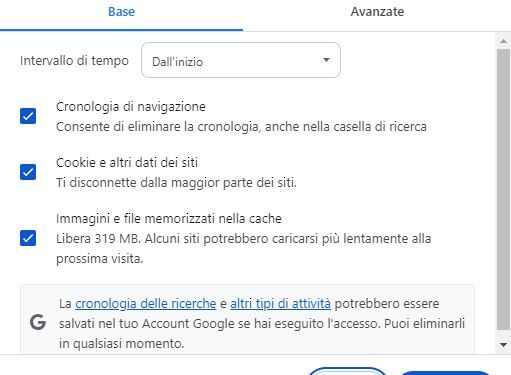Google Chrome è diventato, dal 2016, il browser web più utilizzato al mondo, e per buoni motivi. La sua velocità, interfaccia intuitiva e vasta gamma di funzionalità lo rendono una scelta preferita per milioni di utenti. Tuttavia, ci sono momenti in cui potresti aver bisogno di recuperare la cronologia di navigazione, sia per trovare una ricerca passata sia per tornare a un sito web visitato mesi fa. In questa guida, ti mostreremo un metodo facile e veloce per recuperare la cronologia di Google Chrome, sfruttando una funzione integrata di Windows 10.
Recuperare la cronologia di Google Chrome – Introduzione
Google Chrome, sviluppato da Google, è non solo il browser più popolare, ma anche uno degli strumenti più versatili e potenti nell’ecosistema di Google. Grazie alla sua integrazione con altri servizi Google come Gmail, Google Maps e il sistema operativo Android, Chrome offre un’esperienza utente senza pari. Ma cosa succede quando perdi la cronologia di navigazione? Fortunatamente, c’è un metodo facile per recuperarla, utilizzando una funzione di backup integrata di Windows 10 chiamata “Cronologia file”.
Attivare la Funzione “Cronologia file” su Windows 10
Per recuperare la cronologia di Google Chrome, il primo passo è assicurarsi che la funzione “Cronologia file” sia attivata sul tuo computer. Questa funzione crea copie di backup dei tuoi file personali, permettendoti di ripristinare versioni precedenti dei tuoi dati.
Passo 1: Attivare Cronologia file
- Vai su “Impostazioni” nel menu Start di Windows.
- Seleziona “Aggiornamento e sicurezza”.
- Clicca su “Backup” e poi su “Aggiungi un’unità”.
- Scegli un’unità esterna o una rete per salvare i backup.
Individuare il Percorso di Archiviazione della Cronologia di Chrome
Per recuperare la cronologia di Google Chrome, devi prima individuare il percorso di archiviazione dei dati del browser. Questo percorso contiene tutte le informazioni del profilo utente, inclusa la cronologia di navigazione.
Passo 2: Trovare il Percorso del Profilo
- Apri Google Chrome.
- Digita
chrome://version/nella barra degli indirizzi e premi Invio. - Nella pagina che si apre, cerca la riga “Profile Path” o “Percorso profilo”. Di solito sarà qualcosa come
C:\Users\[Il Tuo Nome Utente]\AppData\Local\Google\Chrome\User Data\Default. - Prendi nota di questo percorso.
Accedere alle Versioni Precedenti della Cartella “User Data”
Una volta trovato il percorso del profilo, il passo successivo è accedere alle versioni precedenti della cartella “User Data” dove è salvata la cronologia di Google Chrome.
Passo 3: Accedere alle Versioni Precedenti
- Vai nel percorso annotato (puoi copiarlo e incollarlo nella barra di ricerca di Windows Explorer).
- Fai clic con il tasto destro del mouse sulla cartella
User Datae seleziona “Proprietà”. - Nella finestra delle proprietà, seleziona la scheda “Versioni precedenti”. Qui troverai un elenco di backup disponibili (se la funzione “Cronologia file” è attiva e ha effettuato dei backup).
Ripristinare la Cronologia di Google Chrome
Ora che hai accesso alle versioni precedenti della cartella “User Data”, puoi procedere al ripristino della cronologia di navigazione.
Passo 4: Ripristinare la Cronologia
- Nella scheda “Versioni precedenti”, seleziona una versione della cartella
User Datache corrisponde alla data in cui vuoi recuperare la cronologia. - Clicca sul pulsante “Ripristina”.
- Conferma l’operazione. La cronologia di Google Chrome verrà ripristinata alla versione selezionata.
Conclusione
Recuperare la cronologia di Google Chrome è un processo semplice grazie alla funzione “Cronologia file” di Windows 10. Con questi passaggi, potrai accedere facilmente a ricerche passate e siti web visitati in pochi clic. Ricorda di mantenere sempre attiva la funzione di backup per evitare la perdita di dati importanti.